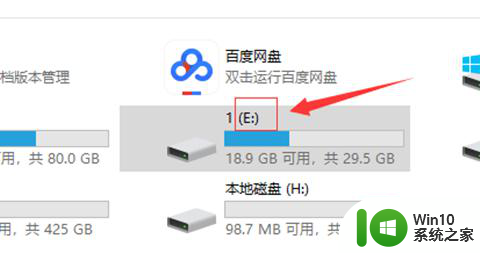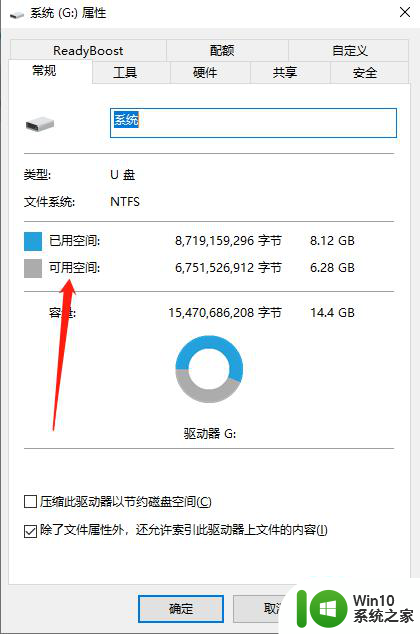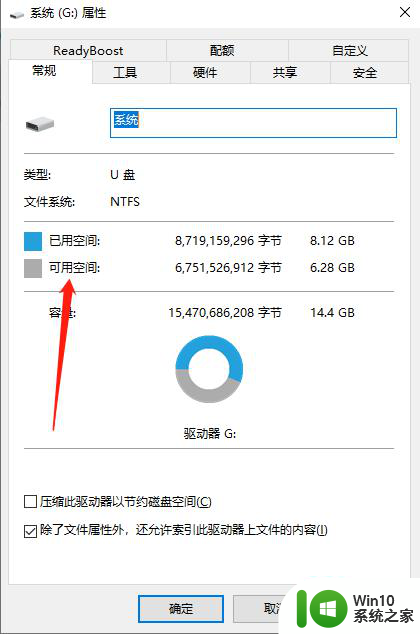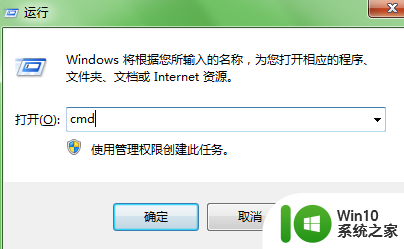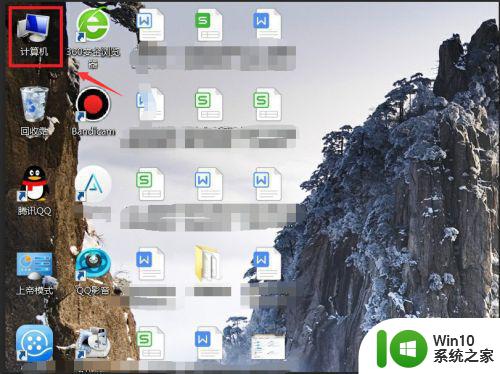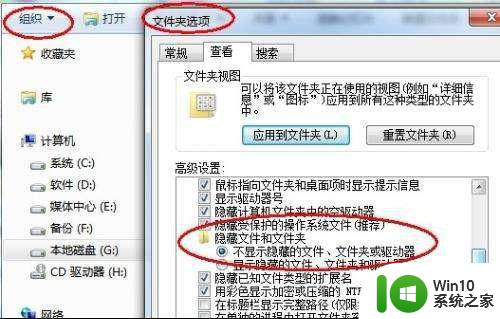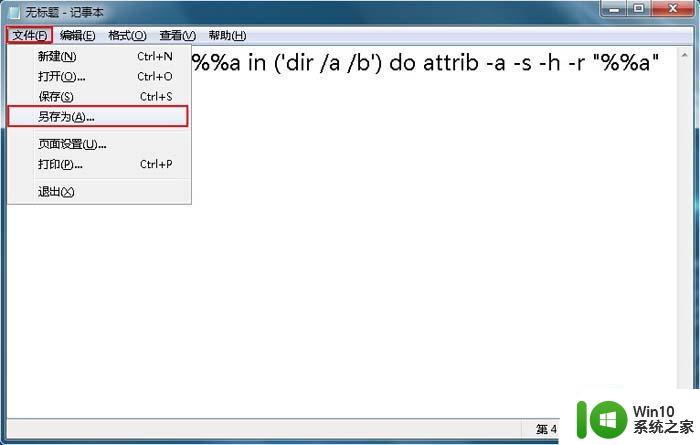u盘里的文件不见了但是内存还占着的解决方法 U盘文件丢失但内存未释放的原因
更新时间:2024-01-31 14:45:05作者:yang
在使用U盘存储文件时,我们可能会遇到这样的情况:文件不见了,但U盘的内存空间却仍然被占用着,这种情况常常让人感到困惑,不知道该如何解决。造成U盘文件丢失但内存未释放的原因有很多种可能,例如病毒感染、误删除文件、文件系统损坏等。针对这些问题,我们可以采取一些解决方法来恢复丢失的文件,并释放U盘的内存空间。下面我们将介绍一些有效的解决方案,帮助您解决这一问题。
具体方法如下:
1、查看U盘空间是否为0。
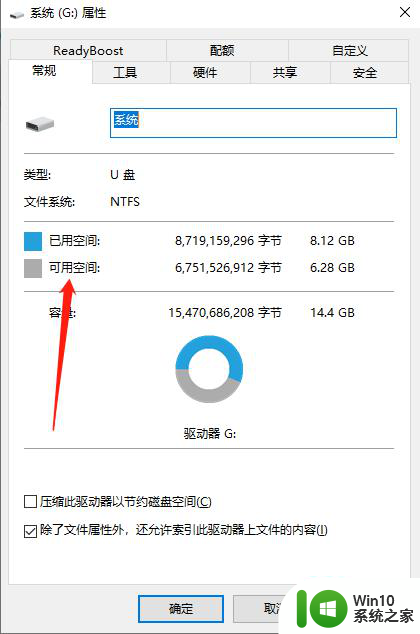
2、如果还有空间,我们打开U盘,新建文本文档,输入下图代码,然后保存,关闭。
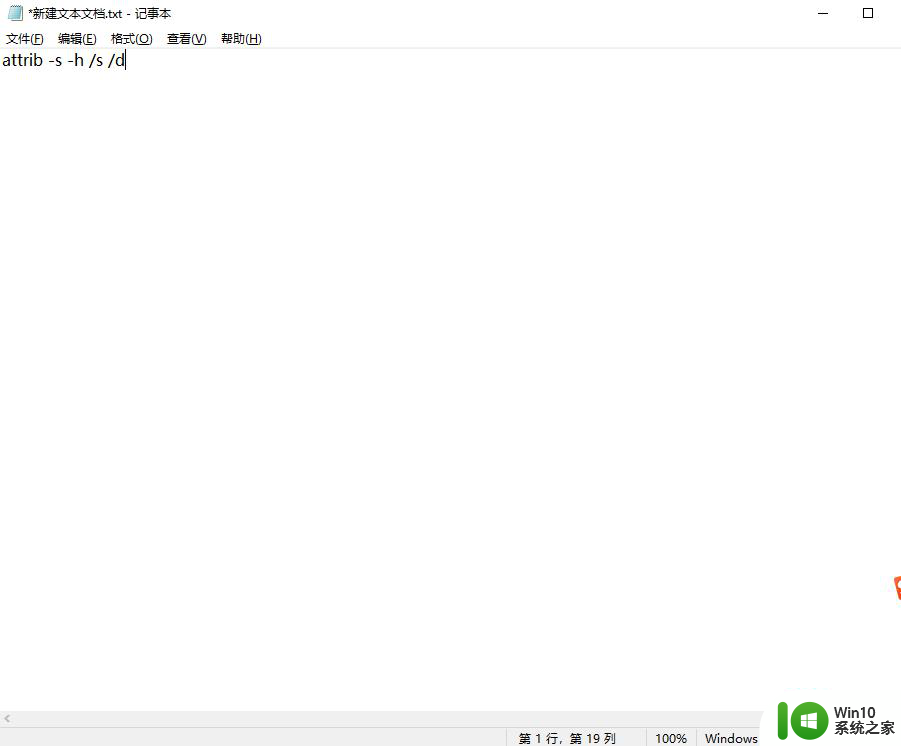
3、然后打开我的电脑→查看(在页面上面)→选项,将隐藏文件显示,取消勾选隐藏扩展名,确定保存。
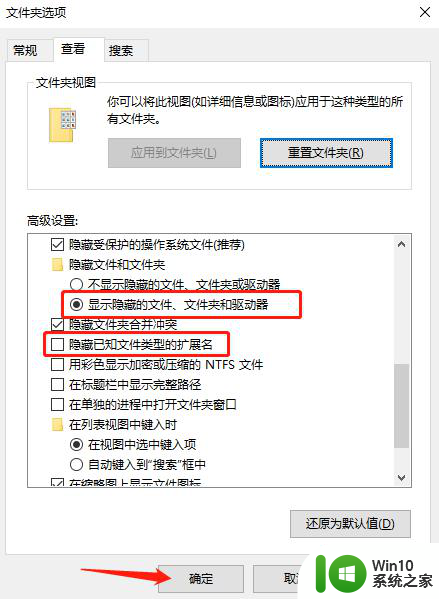
4、回到U盘,将刚刚的文本重命名为“0.bat”,确定更改后,双击打开即可。
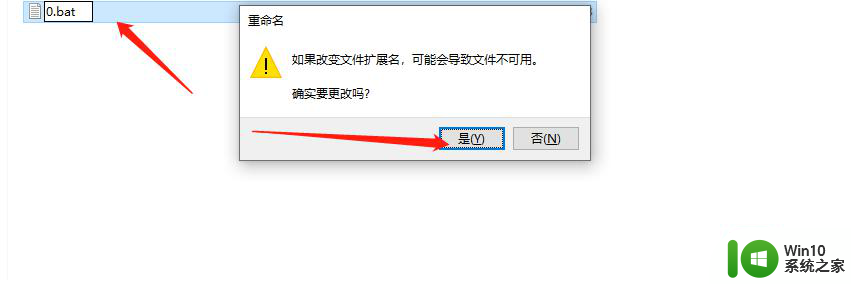
5、如果U盘没空间了,不能创建文本,就需要用EASY RECOVERY软件来修复了。
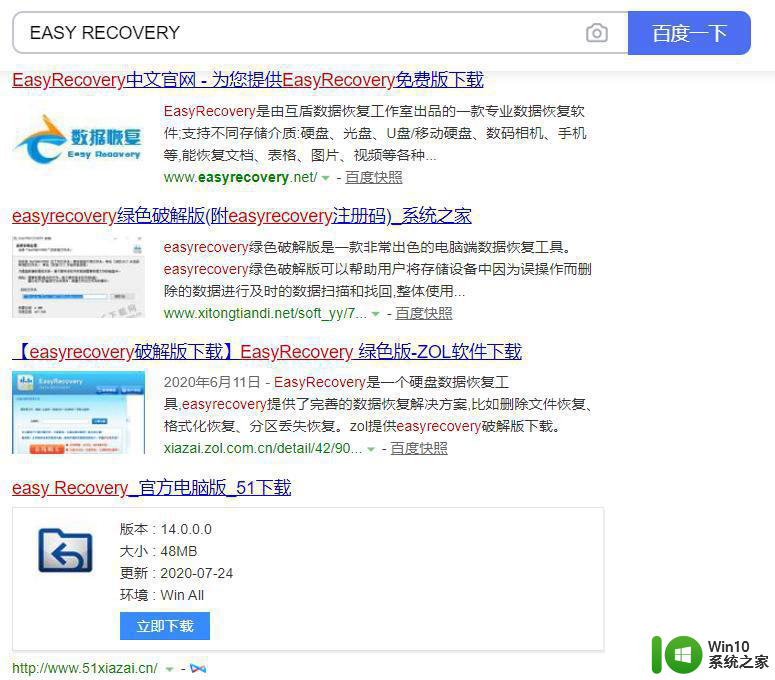
以上就是u盘里的文件不见了但是内存还占着的解决方法的全部内容,有遇到这种情况的用户可以按照小编的方法来进行解决,希望能够帮助到大家。